Comment utiliser la saisie manuscrite sur Apple 14Plus
De nombreux utilisateurs sont habitués à la saisie manuscrite, ils ont donc du mal à utiliser la méthode de saisie Pinyin par défaut d'Apple 14Plus.Ici aujourd'hui, l'éditeur vous propose un didacticiel sur la façon d'utiliser la saisie manuscrite Apple 14Plus pour aider tout le monde à passer rapidement de la méthode de saisie à la saisie manuscrite.

Comment utiliser la saisie manuscrite sur Apple 14Plus
1. Cliquez sur [Paramètres] sur votre téléphone et cliquez sur [Général].
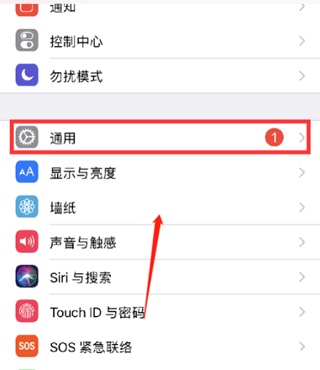
2. Cliquez sur la page du clavier et cliquez sur [Clavier] en haut.
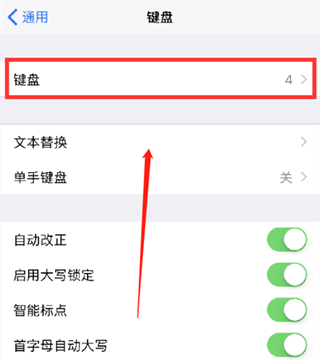
3. Cliquez sur [Ajouter un nouveau clavier], sélectionnez [Chinois (simplifié)], puis entrez dans l'interface de configuration, cochez [Écriture manuscrite] et cliquez sur [Terminer]

4. Ouvrez la zone d'édition des informations du téléphone mobile. Il y a un petit globe en bas à gauche du clavier.
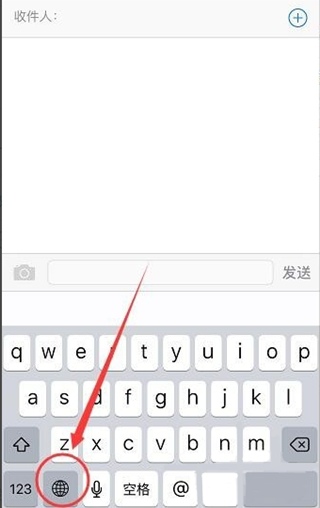
5. Cliquez sur [Écriture manuscrite simplifiée] pour saisir l'écriture manuscrite.
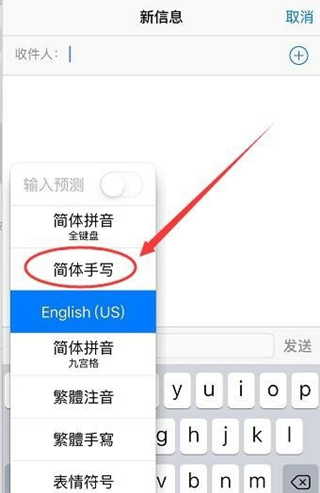
Ce qui précède est tout le contenu que l'éditeur vous a apporté. Je me demande si vous avez appris à utiliser la saisie manuscrite après l'avoir lu ?Peu importe si vous ne l'avez pas, vous pouvez suivre le didacticiel étape par étape et l'utiliser lentement, afin de pouvoir le configurer avec succès.













